Googleスプレッドシートでチェックボックスを数える方法(例付き)
次の数式を使用して、Google スプレッドシートでチェックされたボックスの数をカウントできます。
= COUNTIF ( B2:B11 , TRUE )
この特定の数式は、範囲B2:B11内のチェックされたボックスの数をカウントします。
次の例は、この公式を実際に使用する方法を示しています。
例: Google スプレッドシートでチェックボックスを数える方法
Google スプレッドシートに、さまざまな学生が特定の大学への出願期限を守るかどうかを示す次のデータ セットがあるとします。
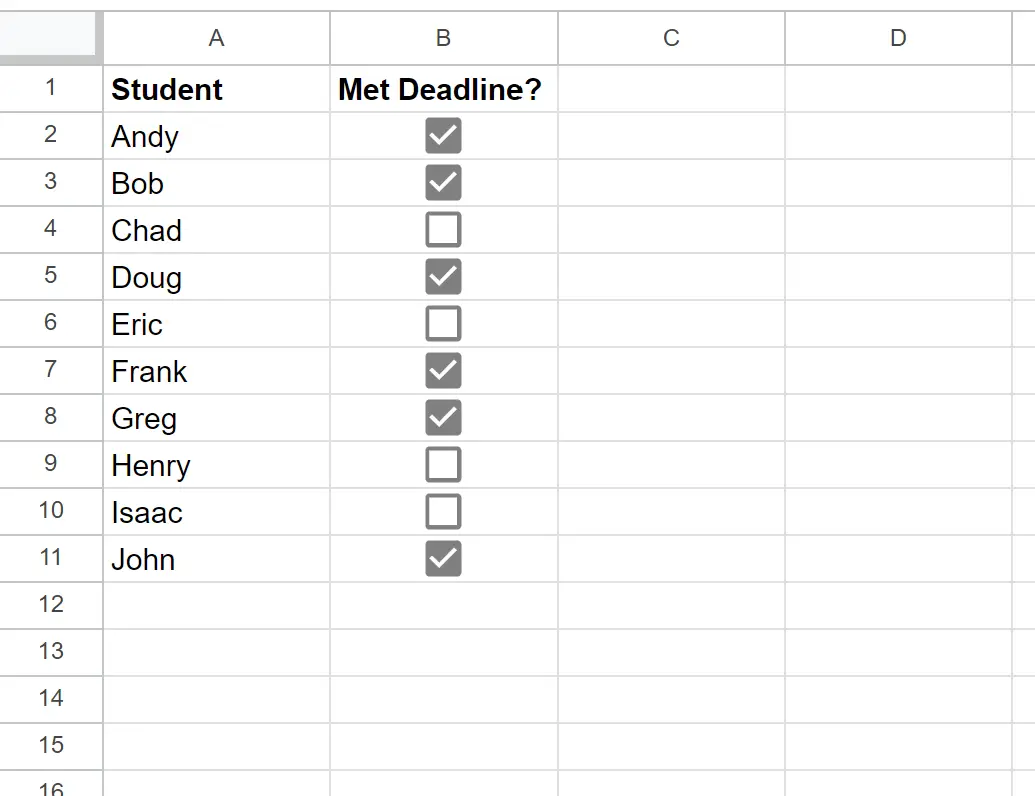
注: セル範囲を選択し、 [挿入]タブをクリックして、[チェック ボックス] をクリックすると、セル範囲にチェック ボックスを追加できます。
次の式を使用して、範囲B2:B11内のチェックされたボックスの数をカウントできます。
= COUNTIF ( B2:B11 , TRUE )
次のスクリーンショットは、この式を実際に使用する方法を示しています。
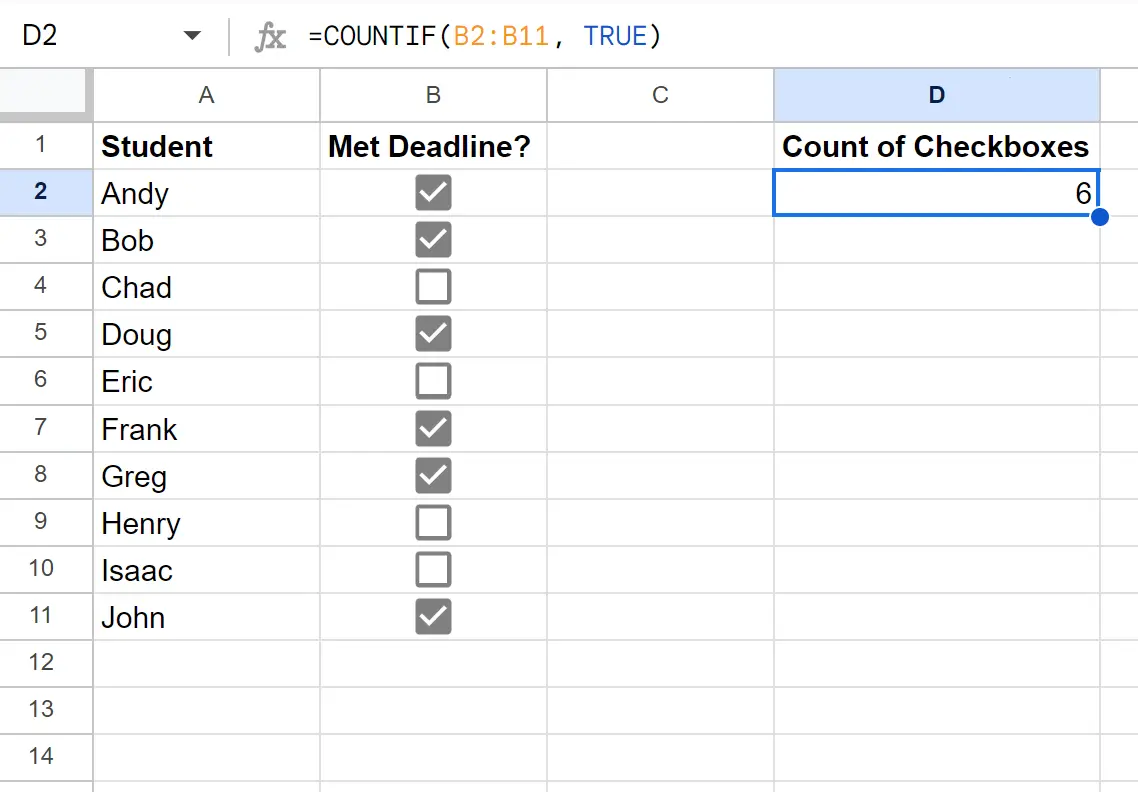
式6が返されます。これは、範囲B2:B11で合計 6 つのボックスがチェックされていることを示します。
注: Google スプレッドシートでは、チェックボックスの値がTRUEまたはFALSEとして保存され、チェックされているかどうかが示されます。
したがって、この式では、単にTRUEに等しい値の数を数えています。これは、チェックされたボックスの数を数えているのと同じです。
必要に応じて、次の式を使用して、チェックされたボックスの合計に対する割合を求めることもできます。
= COUNTIF ( B2:B11 , TRUE )/COUNTA( B2:B11 )
次のスクリーンショットは、この式を実際に使用する方法を示しています。
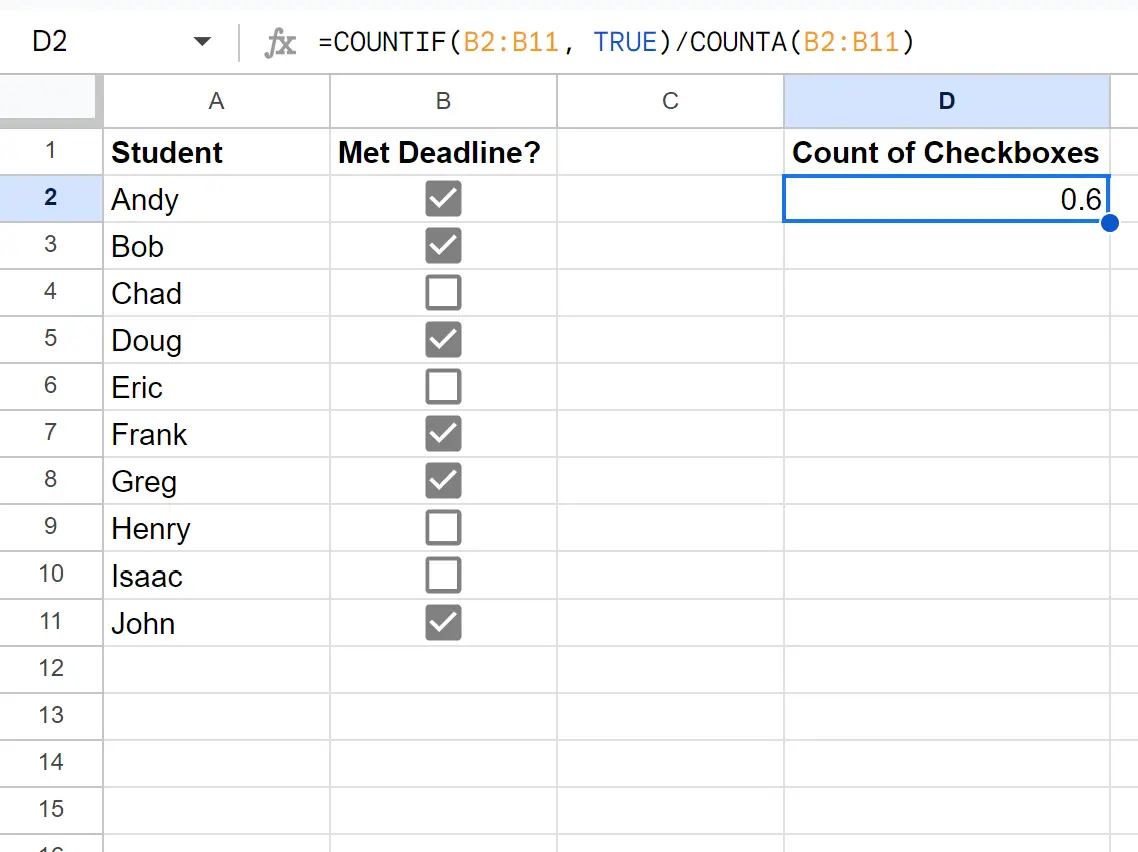
式0.6が返されます。これは、列 B のすべてのボックスの60%がチェックされていることを示します。
注: この数式は、チェックされたチェックボックスの数を数え、その数をチェックボックスの総数で割ることによって機能します。
追加リソース
次のチュートリアルでは、Google スプレッドシートでその他の一般的な操作を行う方法について説明します。
Google スプレッドシート: チェックボックスをオンにすると色が変わります
Google スプレッドシート: チェックボックスをオンにすると取り消し線を追加します
Googleスプレッドシート:チェックボックスがオンになっている場合に追加する方法